ubuntu 22.04~23.10 安装后必做的几件事
更换系统源
1.备份默认的源文件:
1 | $ sudo cp /etc/apt/source.list /etc/apt/sources.list.bak |
2.替换源地址:
1 | $ sudo sed -i 's@@http://hk.archive.ubuntu.com@https://mirrors.tuna.tsinghua.edu.cn@g' /etc/apt/source.list |
3.重新生成源缓存数据
1 | $ sudo apt update -y |
软件安装
系统必要软件包
1 | sudo apt install -y git gcc make wget curl unzip vim sysstat net-tools |
编辑器 - vim
1.直接在命令行终端执行下面的安装命令:
1 | $ sudo apt install -y vim |
2.编辑 /etc/vim/vimrc 文件,在最后面插入一行:
1 | $ sudo sh -c '[ -z "$(egrep paste /etc/vim/vimrc)" ] && echo "set paste" >> /etc/vim/vimrc' |
社交软件 - 微信
1.从 openkylin.top 下载 微信包到本地:
1 | wget -O ~/Downloads/wechat-beta_1.0.0.238_amd64.deb https://software.openkylin.top/openkylin/yangtze/pool/all/wechat-beta_1.0.0.238_amd64.deb |
2.执行命令按转 微信:
1 | $ sudo dpkg -i ./wechat-beta_1.0.0.238_amd64.deb |
社交软件 - Telegram
1.点击这里下载 Telegram 到本地当前用户家目录下;
2.将下载好的 telegram 包解压到下载目录;
然后执行下面的命令启动 Telegram:
办公软件 - LibreOffice
直接在命令行终端执行下面的安装命令:
1 | $ sudo apt install -y libreoffice libreoffice-help-zh-cn |
IDE工具 - Visual Studio Code
1.点击这里下载 Visual Studio Code 到当前用户的家目录下:
2.打开命令行终端,执行下面的命令安装 Visual Studio Code:
1 | $ sudo dpkg -i ~/code_1.89.0-1714530869_amd64.deb |
SSH工具 - Xterminal
1.点击这里下载 Xterminal 到当前用户的家目录下;
2.打开命令行终端,执行下面的命令安装 Xterminal:
1 | $ sudo dpkg -i ~/XTerminal-1.20.23-linux-amd64.deb |
多媒体软件 - VLC
直接在命令行终端执行下面的安装命令:
1 | $ sudo apt install -y vlc |
多媒体软件 - OBS Studio
直接在命令行终端执行下面的安装命令:
1 | sudo apt install -y obs-studio |
下载工具 - Motrix
系统自带的 BT 下载工具 transmission 经过测试,基本上是个摆设。
打开 Motrix 官方站点 ,根据自己的平台下载对应的包到本地进行安装。安装完成后,就可以使用 motrix 进行下载了!
截图工具 - flameshot
flameshot 是一款开源的截图工具
安装
执行下面的命令安装 flameshot:
1 | sudo apt install -y flameshot |
配置
1.打开系统设置,在左侧设置菜单栏中找到 键盘 ,然后将右侧的键盘属性窗口下拉到最下面,点击 键盘快捷键 下面的 查看及自定义快捷键,如图: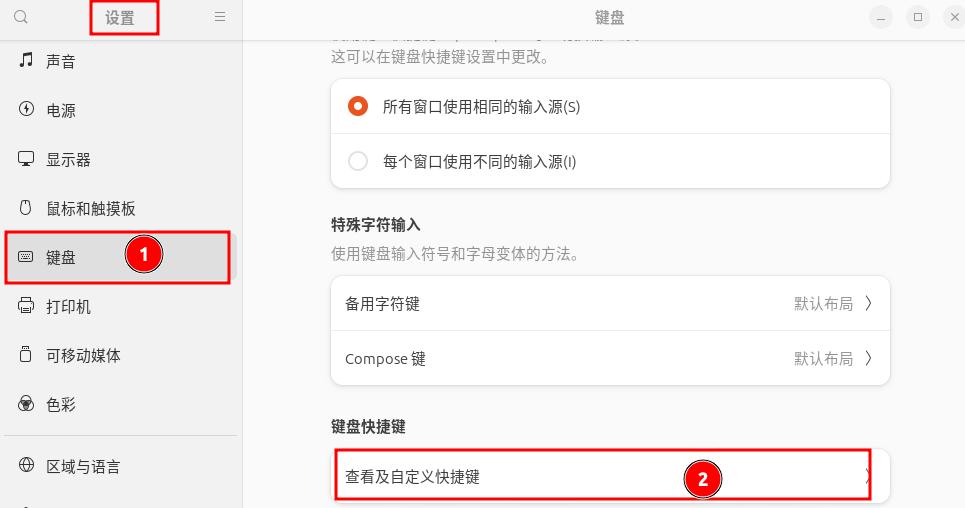
2.在弹出的 键盘快捷键 窗口将下拉条拉到最下面,点击 自定义快捷键: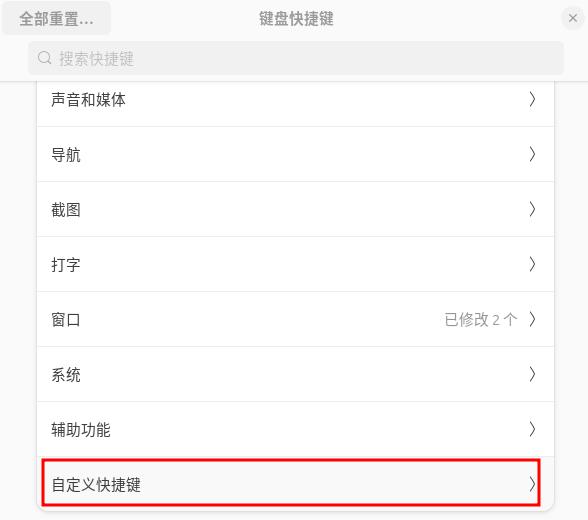
3.在弹出的 自定义快捷键 窗口,点击 下面的 添加快捷键 按钮,如图: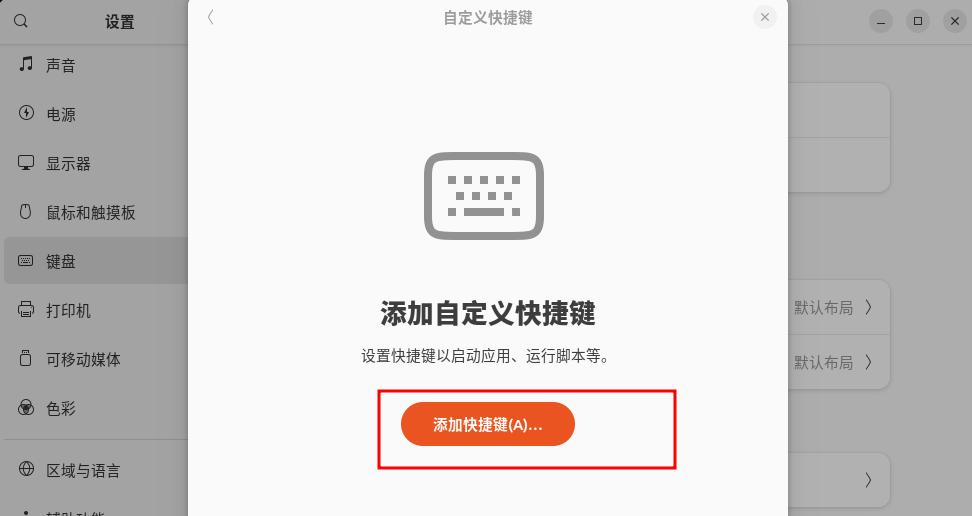
4.然后在新弹出的 添加自定义快捷键 窗口设置 flameshot 截图快捷键,如下:
最后,点击上图中的 添加 即可!后期就可以使用 F6 快捷键进行截图了
系统配置
设置 bash 为默认的 shell
ubuntu、debian 系列默认的 shell 为 dash
1 | sudo dpkg-reconfigure dash |
设置 vim 为默认的编辑器
执行命令 sudo update-alternatives --config editor 设置:
1 | leazhi@ubuntu2310:~$ sudo update-alternatives --config editor |
设置系统语言为中文
1 | sudo dpkg-reconfigure locales |
设置 Shanghai 为默认时区
1 | sudo dpkg-reconfigure tzdata |
硬件安装
安装打印机
- 打印机厂商:富士施乐;
- 型号:DocuPrint-M118-w
驱动型号使用:Brother-DCP-1510
安装 Nvidia 显卡驱动
1.执行命令 lspci` 查看显卡驱动:
1 | leazhi@ubuntu2310:~$ lspci |egrep -i vga |
2.编辑 /etc/modprobe.d/blacklist.conf 文件,在该文件的最后添加下面 2 行内容。禁用 nouveau:
1 | blacklist nouveau |
3.从 [NVIDIA 官方网站](firefox https://www.nvidia.com/Download/index.aspx)下载对应平台显卡驱动到 /usr/local/src/ 目录下:
4.切换到命令行界面。在登录界面,按下 Ctrl+Alt+F3 进入命令行界面;
5.以普通用户登录到命令行界面,然后切换到 root 用户下,修改 root 用户密码; 接着执行 init 3 命令,此时会退出登录!
6.重新以 root 身份登录到系统,赋予下载的显卡驱动文件可执行权限:
1 | chmod +x /usr/local/src/NVIDIA-Linux-x86_64-525.105.17.run |
7.进入到显卡驱动文件所在目录,执行命令安装显卡驱动(如果这一步安装失败,提示 nouveau 在使用,则重启下系统,然后切换到命令行模式,重新以 root 身份登录系统,再次安装显卡驱动即可!):
1 | leazhi@ubuntu2310:/usr/local/src$ ./NVIDIA-Linux-x86_64-525.105.17.run |
8.安装完成,重启系统。执行:
1 | ┌──(leazhi㉿kali-leazhi)-[/usr/local/src] |





